Google Play Store не открывается или не работает: проблемы и решения
Что делать, если Play Store не открывается? Предлагаем вам список возможных решений в случае сбоя магазина приложений Google. В Play Маркет это важно, чтобы ваш мобильный работал Android. Есть все приложения, которые могут вам понадобиться для вашего устройства, поэтому лучше, чтобы оно просто корректно работало. Вот почему сегодня мы представляем вам список Возможные решения, если не открывается Play Store. Они варьируются от простых решений, таких как очистка кеша, до чего-то более сложного. Мы надеемся, что это поможет вам.
«Приложение Google Play Services было остановлено» — это сообщение, которое многие пользователи получили в какой-то момент на свои смартфоны, что не позволяет нам загружать приложения. Как я могу решить эту проблему? Единого решения не существует, и это будет зависеть от того, имели ли место какие-либо из этих случаев.
Индекс
- 1.1 Убедитесь, что это ваша вина или общая ошибка
- 1.2 Проверьте ваше интернет соединение
- 1.3 Перезагрузите ваш мобильный телефон
- 1.4 Проверьте настройки даты и времени
- 1.5 Заставьте свой мобильный телефон забыть о ваших учетных записях Google
- 1.6 Восстановить отключенные приложения
- 1.7 Отключить VPN
- 1.8 Включите диспетчер загрузок
- 1.9 Если вы рутированы, удалите файл hosts.txt.
- 1.10 Удалите обновления из Play Store
- 1.11 Сбросить заводские настройки
- 2.1 Магазин Google по-прежнему не работает, что делать?
Магазин Google Play этой осенью: что я могу сделать?
Убедитесь, что это ваша вина или общая ошибка
Если Play Store не открывается или возникает какая-то проблема, первое, что нужно сделать, это определить, является ли это общей ошибкой или ошибкой вашего мобильного телефона. Как? Войдите в Downdetector, чтобы увидеть, указывают ли другие пользователи на то, что в магазине приложений возникает какая-то ошибка. В таком случае лучше подождать, пока проблема не будет устранена сама по себе. Если нет, попробуйте другие решения.
Как? Войдите в Downdetector, чтобы увидеть, указывают ли другие пользователи на то, что в магазине приложений возникает какая-то ошибка. В таком случае лучше подождать, пока проблема не будет устранена сама по себе. Если нет, попробуйте другие решения.
Проверьте ваше интернет соединение
Иногда, несмотря на наличие сигнала, наш мобильный телефон неправильно подключается к Интернету. Чтобы проверить это, включите и выключите Wi-Fi, мобильные данные и даже режим полета. Затем проверьте еще раз, работает ли магазин приложений.
Перезагрузите ваш мобильный телефон
Мы уже объясняли это вам раньше, но мы повторяем: перезапуск мобильного решает многие проблемы. Поэтому попробуйте перезапустить его и посмотрите, не открывается ли Play Store или исправлена ли ошибка.
Подпишитесь на наш Youtube-канал
Проверьте настройки даты и времени
По какой-то причине иногда Play Store плохо определяет дату и время, что может вызвать у нас проблемы. Чтобы изменить их, перейдите в Настройки из магазина и ищите категорию система. Затем введите Дата и время и убедитесь, что все правильно настроено. Активируйте опцию Дата и время автоматически если еще не; и отключите его и установите время вручную, если оно активно. Убедитесь, что Play Store уже открыт.
Затем введите Дата и время и убедитесь, что все правильно настроено. Активируйте опцию Дата и время автоматически если еще не; и отключите его и установите время вручную, если оно активно. Убедитесь, что Play Store уже открыт.
Заставьте свой мобильный телефон забыть о ваших учетных записях Google
Перейдите к Настройки и введите Пользователи и аккаунты. Перейдите в каждую учетную запись Google, в которую вы вошли, и выберите Удалить учетную запись. Тогда воспользуйтесь опцией Добавить аккаунт внизу экрана, чтобы добавить их снова.
Восстановить отключенные приложения
Перейдите к Настройки а затем Приложения и уведомления, Войти в Информация о приложении и в меню выбора выше выберите Отключенные приложения. Восстановите все системные приложения, которые вы отключили, чтобы убедиться, что вы не отключили какие-либо важные части для работы Play Store.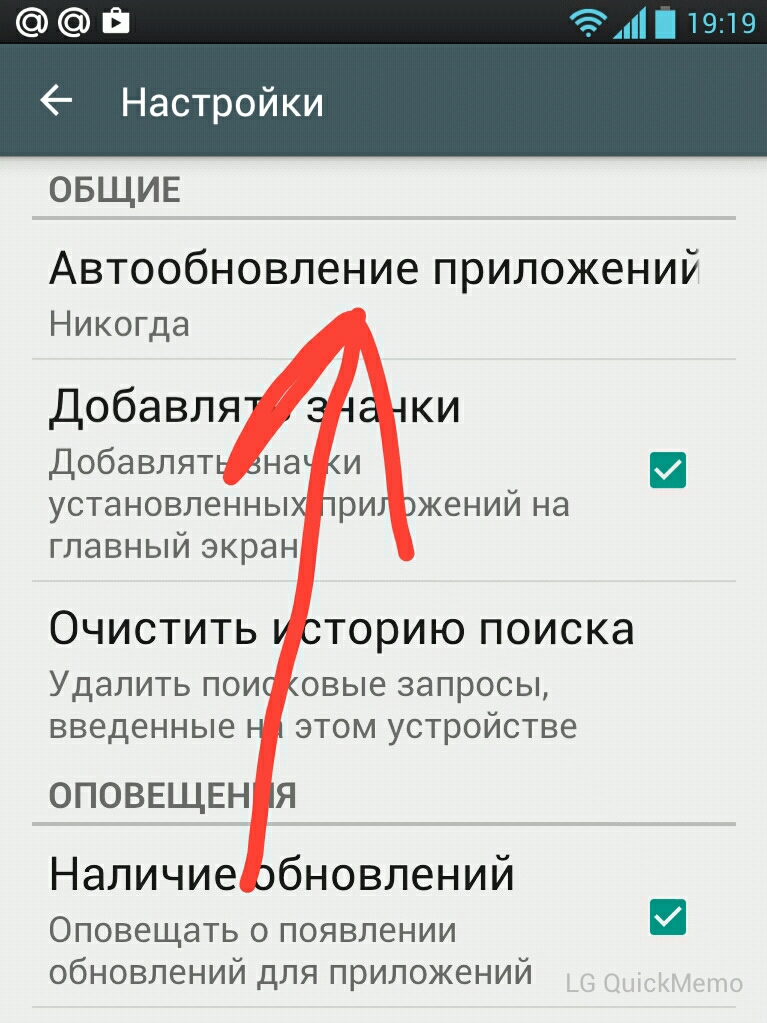
Отключить VPN
VPN могут помочь нам установить запрещенные приложения в некоторых регионах. Если вы используете его, чтобы создать впечатление, что вы входите из другой страны, отключите его и посмотрите, решена ли проблема.
Включите диспетчер загрузок
Перейдите к Настройки а затем Приложения и уведомления, Войти в Информация о приложении и нажмите кнопку с тремя точками вверху справа. Выбирать Показать системные приложения. Найдите приложение под названием Менеджер загрузок и убедитесь, что он включен. В противном случае включите его.
Если вы рутированы, удалите файл hosts.txt.
Если ваш мобильный телефон рутирован, используйте корневой файловый менеджер, чтобы найти и удалить файл. HOSTS.TXT находится в корневом / системном пути.
Удалите обновления из Play Store
Перейдите к Настройки а затем Приложения и уведомления, Войти в Информация о приложении и ищите Google Play Маркет. Введите, нажмите кнопку с тремя точками в правом верхнем углу и выберите Удалить обновления. Убедитесь, что ваш Play Store уже работает. Если по-прежнему не работает, попробуйте снова установить последнюю версию.
Введите, нажмите кнопку с тремя точками в правом верхнем углу и выберите Удалить обновления. Убедитесь, что ваш Play Store уже работает. Если по-прежнему не работает, попробуйте снова установить последнюю версию.
Сбросить заводские настройки
Самое радикальное решение — обнулить свой мобильный телефон. Перейти к Настройки и введите система. Убедитесь, что в меню резервная копия вы активировали нужную синхронизацию. Тогда он попадает в категорию Сбросить настройки и верните свой мобильный телефон как недавно проданный.
Ошибка «Приложение сервисов Google Play остановлено»
Хотя не существует единого процесса для решения этой проблемы, поскольку она может быть сгенерирована собственным программным обеспечением смартфона, таким как, например, устройства для экономии памяти RAM, следующая процедура должна быть полезной для ее решения или, по крайней мере, для возможности определения местоположения. что вызывает проблему:
что вызывает проблему:
- Принудительно остановить и обновить Play Store:Перейдите к Настройки а затем Приложения и уведомления, Войти в Информация о приложении и ищите Google Play Store. Введите и нажмите Принудительная остановка. Загрузите последнюю версию apk из Play Store из APK Mirror и установите на свой мобильный. Это гарантирует, что вы используете последнюю доступную версию, которая устранит старые ошибки.
- Очистите кеш Play Store:С помощью этого метода вы также попытаетесь запустить магазин приложений с нуля. Перейти к Настройки а затем Приложения и уведомления, Войти в Информация о приложении и ищите Google Play Маркет. Введите и нажмите хранение и выберите вариант Очистить кеш. Попробуйте повторно открыть Play Store.
- Удалите данные из Play Store:Если вышеуказанное не работает, попробуйте вариант Очистить данные найдено на том же экране чистого кеша.

- Очистите кеш и данные из сервисов Google Play и установите последнюю версию:
Магазин Google по-прежнему не работает, что делать?
Если это не решит проблему, попробуйте следующее.
Повторите шаги 1, 2 и 3 и удалите обновления: Если описанное выше не помогло, повторите процесс еще раз, но на каждом из шагов, прежде чем переходить к следующему, удалите обновления, которые могли быть установлены для каждого из эти приложения. В Кнопка «Удалить обновления» находится там же, где и Очистить данные и Очистить кэш, но в начале окна. Удалите обновления как из сервисов Google Play, так и из магазина Google Play.
Наконец, очистите данные и кеш из Google Play Services Framework. Снова зайдите в Настройки, Приложения и во всех приложениях на вашем мобильном телефоне найдите Платформа сервисов Google Play, чтобы очистить данные и кеш.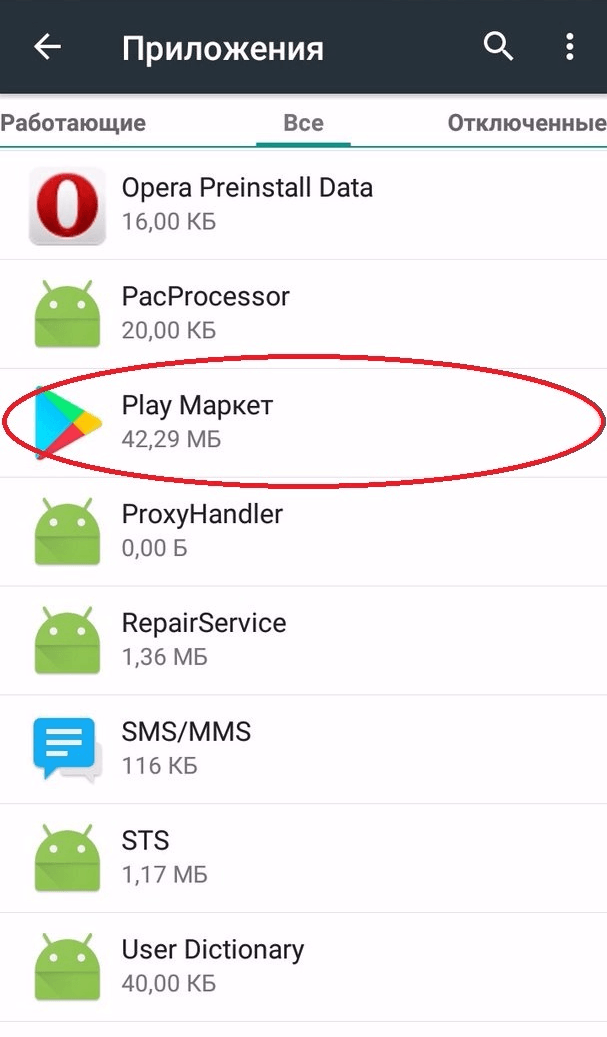 Наконец, перезагрузите смартфон. Когда вы его включите, через несколько секунд некоторые из активированных сервисов Google сообщат вам, что вы должны обновить сервисы Google Play. После внесения обновлений вы больше не должны останавливать службы Google Play.
Наконец, перезагрузите смартфон. Когда вы его включите, через несколько секунд некоторые из активированных сервисов Google сообщат вам, что вы должны обновить сервисы Google Play. После внесения обновлений вы больше не должны останавливать службы Google Play.
Ошибка «Обязательная аутентификация Google Play»
Время от времени на нашем мобильном телефоне Android появляется ошибка, которую мы не можем понять и которая, кажется, не имеет никакой логики. Одна из тех ошибок, которые иногда возникают, — это ошибка Обязательная аутентификация в Google Play. Как мы можем это решить?
Если он появляется постоянно, вам следует сделать следующее: очистить данные приложения Google Play Store. Как это сделать? Вам нужно будет перейти в настройки, а затем искать приложения. Здесь перейдите на вкладку «Все» и выполните поиск в Google Play Store. Как только это приложение будет найдено, вам просто нужно выбрать «Очистить данные», и все. Вы перезапускаете приложение, закрываете его и снова открываете, и эта ошибка больше не появляется.
| На всех устройствах, работающих на операционной системе Android версии 2.2 и выше, предустановлено системное приложение Google Play Маркет, позволяющее загружать Android-приложения и игры из магазина Google Play. К сожалению, иногда в работе этого приложения случаются сбои, и оно может перестать работать. Что делать, если у вас не работает Play Market? Первым делом проверьте, присутствует ли интернет-соединение. Возможно, у вас просто отключился Wi-Fi или скорости мобильного интернета не хватает для работы с Play Маркет. Отключите интернет и подключите его снова, проверьте, работают ли другие приложения, которым требуется интернет-соединение (то же Instagram, к примеру). Если с интернетом все в порядке, перезагрузите ваш телефон или планшет : хуже от перезагрузки не станет, но часто именно она «лечит» незначительные программные сбои. Для перезагрузки просто выключите аппарат и включите его снова. В некоторых устройствах при длительном нажатии на кнопку включения можно выбрать опцию «Рестарт». В некоторых устройствах при длительном нажатии на кнопку включения можно выбрать опцию «Рестарт».Однако иногда эти нехитрые манипуляции не помогают справиться с проблемой. В подобных случаях нужно очистить кэш приложения Google Play Маркет. Для этого необходимо зайти в настройки устройства и найти в списке настроек диспетчер приложений. В разных устройствах он может называться по-разному, например, просто «Приложения», но в любом случае в меню настроек должен быть раздел для управления установленными приложениями. В списке приложений (раздел «Все») найдите Google Play Маркет и нажмите на название приложения, чтобы открыть его свойства. В свойствах найдите раздел «Кэш» и нажмите Если очистка кэша не помогла, можно попробовать очистить данные. Для удаления данных нажмите «Очистить данные» в свойствах приложения (этот пункт находится немного выше, чем пункт очистки кэша). Если и это не помогло, можете попробовать точно таким же образом очистить кэш и данные у приложений «Сервисы Google Play» и «Google Services Framework». После каждой манипуляции на всякий случай перезагружайте устройство, прежде чем проверить, работает ли Play Market. Следует помнить, что для корректной работы Google Play в телефоне или планшете должны быть включены фоновая передача данных и синхронизация аккаунта Google. Иногда пользователи сталкиваются и с другой проблемой: они не могут найти значок Google Play Маркет, чтобы запустить приложение. Напомним, что устройства с ОС Android версии ниже 2.2 не поддерживают Google Play Маркет, альтернативой для подобных устройств является приложение Android Market. Так что проверьте, какая версия операционной системы установлена на вашем устройстве (это можно посмотреть в настройках, раздел «О телефоне/О планшете/Об устройстве»). Затем следует убедиться, что это системное приложение не было отключено в настройках. Наконец, вы могли просто случайно удалить ярлык Google Play Маркет с рабочего стола. Чтобы его вернуть, зайдите в список приложений и перетащите нужное приложение обратно на рабочий стол. ПутьКомпьютеры → Программы / софт Фильтрыполезные советы, AndroidТегине работает Play Market, Google Play Маркет, очистка кэша, магазин Google Play, настройки приложений в AndroidБесплатные программы для диагностики компьютераБесплатные программы для диагностики компьютера Игра EuroMaidan для AndroidИгра EuroMaidan для Android |
Магазин Google Play не работает? 10 способов исправить это! – TechCult
Google Play является источником для загрузки и даже запуска многих приложений. Он действует как посредник между пользователем Android и создателем приложения. Получение ошибки при открытии приложения Google Play Store может оказаться фатальным для пользователей, поскольку это приведет к задержке загрузки и открытия приложений.
Он действует как посредник между пользователем Android и создателем приложения. Получение ошибки при открытии приложения Google Play Store может оказаться фатальным для пользователей, поскольку это приведет к задержке загрузки и открытия приложений.
Специального руководства по устранению неполадок в Play Store нет, но есть определенные методы, которые могут помочь при перезагрузке приложения. Но прежде чем попробовать эти методы, убедитесь, что проблемы, с которыми вы сталкиваетесь, связаны с самим Play Store, а не с устройством. Во многих случаях временная проблема с сервером может быть причиной ошибок аутентификации в Google Play Store.
Содержание
1Могут быть разные причины, по которым ваш магазин Google Play не работает, например, проблема с подключением к Интернету, просто осечка в приложении, телефон не обновляется и т. д.
Прежде чем углубляться в причину, попробуйте перезагрузить телефон. Иногда простая перезагрузка устройства может решить проблему.
Если проблема не устранена даже после перезагрузки устройства, вам придется просмотреть руководство, чтобы решить вашу проблему.
Способ 1: проверьте подключение к Интернету и настройки даты и времениОсновным требованием для запуска или загрузки любого приложения из Google Play Store является подключение к Интернету. Поэтому важно проверить подключение к Интернету, чтобы магазин Google Play работал правильно. Попробуйте переключиться с Wi-Fi на мобильные данные или наоборот. Вы также можете попробовать включить режим полета, а затем выключить его. Попробуйте открыть магазин Google Play. Теперь он может работать правильно.
Во многих случаях основные настройки данных и времени мешают Google подключиться к Google Play Store. Таким образом, обязательно обновлять дату и время. Чтобы обновить настройки даты и времени, выполните следующие действия:
1. Откройте Настройки на смартфоне Android,
2. Найдите Дата и время в строке поиска или нажмите Дополнительные настройки в меню настроек, 900 03
Найдите Дата и время в строке поиска или нажмите Дополнительные настройки в меню настроек, 900 03
3. Нажмите на Опция даты и времени .
4. Включите кнопку рядом с Автоматическая дата и время . Если он уже включен, то выключите , а снова включите , нажав на него.
Выполнив эти шаги, вернитесь в магазин игр и попробуйте подключить его.
Способ 2: очистка данных кеша Play StoreКаждый раз, когда вы запускаете магазин Play, некоторые данные сохраняются в кеше, большинство из которых являются ненужными. Эти ненужные данные легко повреждаются, из-за чего Google Play не работает должным образом. Поэтому очень важно очистить эти ненужные данные кеша.
Чтобы очистить данные кеша Play Store, выполните следующие действия:
1. Откройте Настройки на своем Android-смартфоне.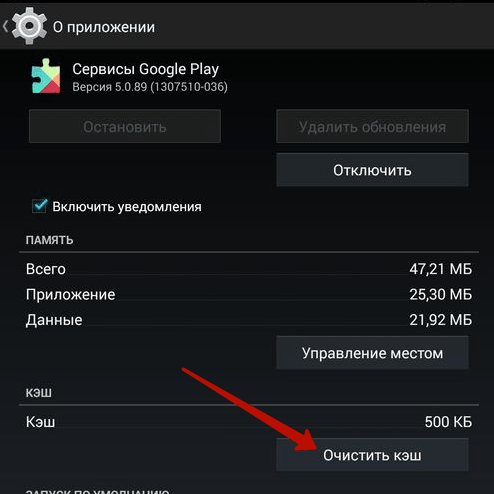
2. Найдите опцию Google Play Store в строке поиска или нажмите на опцию Apps , затем нажмите на опцию Manage Apps из списка ниже.
3. Снова выполните поиск или найдите вручную вариант в магазине Google Play из списка, затем нажмите на него, чтобы открыть.
4. В опции Google Play Store нажмите на опцию Очистить данные .
5. Появится диалоговое окно. Нажмите на опцию Очистить кеш .
6. Появится диалоговое окно подтверждения. Нажмите на кнопку OK . кэш-память будет очищена.
После выполнения вышеуказанных действий снова попробуйте запустить магазин Google Play. Теперь это может работать нормально.
Способ 3: удалить все данные и настройки из Play Store Удалив все данные Play Store и сбросив настройки, Google Play Store может начать работать правильно.
Чтобы удалить все данные и настройки Google Play Store, выполните следующие действия:
1. Откройте Настройки на своем смартфоне.
2. Найдите опцию Google Play Store в строке поиска или нажмите на опцию Apps , затем нажмите на опцию Manage Apps из списка ниже.
3. Снова выполните поиск или найдите вручную вариант Google Play Store из списка, затем Нажмите , чтобы открыть его.
4. В опции Google Play Store нажмите на опцию Очистить данные .
5. Появится диалоговое окно. Нажмите на опцию очистить все данные .
6. Появится окно подтверждения. Нажмите на ОК.
Выполнив описанные выше шаги, вы сможете исправлена проблема с неработающим магазином Google Play.
Способ 4. Повторное подключение учетной записи Google Если учетная запись Google неправильно подключена к вашему устройству, это может привести к сбоям в работе магазина Google Play. Отключив учетную запись Google и подключив ее снова, ваша проблема может быть решена.
Отключив учетную запись Google и подключив ее снова, ваша проблема может быть решена.
Чтобы отключить учетную запись Google и снова подключить ее, выполните следующие действия:
1.Откройте Настройки на смартфоне.
2. Найдите опцию Accounts в строке поиска или нажмите на опцию Accounts из списка ниже.
3. В разделе «Учетные записи» нажмите на учетную запись Google, которая подключена к вашему магазину игр.
4. Нажмите на кнопку «Удалить учетную запись» на экране.
5. На экране появится всплывающее окно, нажмите Удалить учетную запись.
6. Вернитесь в меню «Учетные записи» и коснитесь Добавить параметры учетной записи .
7. Нажмите на опцию Google из списка, а на следующем экране нажмите Войдите в учетную запись Google , которая ранее была подключена к Play Store.
После повторного подключения учетной записи попробуйте перезапустить магазин Google Play. Проблема будет исправлена сейчас.
Проблема будет исправлена сейчас.
Если вы недавно обновили магазин Google Play и столкнулись с проблемой открытия магазина Google Play, возможно, эта проблема связана с недавним обновлением магазина Google Play. Удалив последнее обновление магазина Google Play, ваша проблема может быть решена.
Читайте также: 3 способа обновить Google Play Store
1. Откройте Настройки на своем смартфоне.
2. Найдите опцию Google Play Store в строке поиска или нажмите на опцию Apps , затем нажмите на опцию Manage Apps из списка ниже.
3. Снова выполните поиск или найдите вручную вариант Google Play Store из списка, затем Нажмите на него , чтобы открыть его.
4. В приложении Google Play Store нажмите Удалить вариант .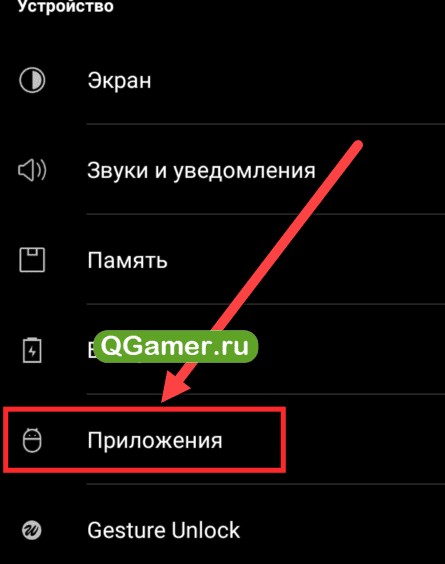
5. На экране появится всплывающее окно подтверждения, нажмите OK.
После выполнения этих шагов магазин Google Play может начать работать.
Способ 6: Принудительная остановка Google Play StoreМагазин Google Play может начать работать после перезапуска. Но перед перезапуском Play Store может потребоваться его принудительная остановка.
Чтобы принудительно остановить Google Play Store, выполните следующие действия:
1. Откройте Настройки на своем смартфоне.
2. Найдите опцию Google Play Store в строке поиска или нажмите на опцию Apps , затем нажмите на опцию Manage Apps из списка ниже.
3. Снова выполните поиск или найдите вручную вариант в магазине Google Play из списка, затем нажмите на него, чтобы открыть.
4. В опции Google Play Store нажмите на опцию Force Stop .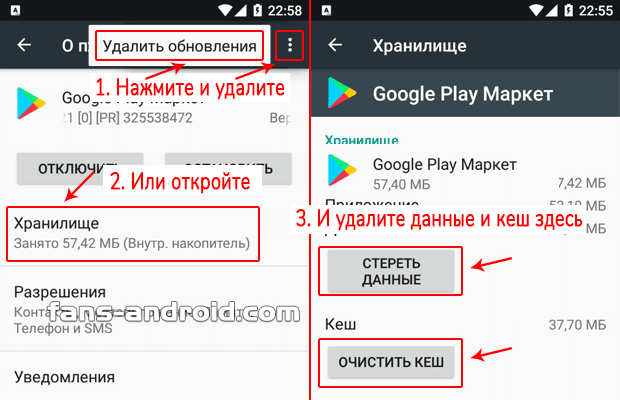
5. Появится всплывающее окно. Щелкните OK/Force Stop.
6. Перезапустите Google Play Store.
После перезапуска магазина Google Play вы можете устранить проблему с неработающим магазином Google Play.
Способ 7. Проверка отключенных приложенийЕсли у вас есть отключенные приложения, возможно, эти отключенные приложения мешают работе вашего магазина Google Play. Включив эти приложения, ваша проблема может быть решена.
Чтобы просмотреть список отключенных приложений, выполните следующие действия:
1. Откройте Настройки вашего смартфона.
2. Найдите опцию Apps в строке поиска или нажмите на опцию Apps в меню, затем нажмите на опцию Manage Apps из списка ниже.
3. Вы увидите список всех A pps . Если какое-либо приложение отключено , нажмите на него и включите его.
После включения всех отключенных приложений попробуйте перезапустить магазин Google Play. Теперь он может работать правильно.
Способ 8: отключить VPNVPN действует как прокси, который позволяет вам получить доступ ко всем сайтам из разных географических мест. Иногда, если прокси включен, это может мешать работе Google Play Store. Отключив VPN, магазин Google Play может начать работать правильно.
Чтобы отключить VPN, выполните следующие действия:
1. Откройте Настройки на своем смартфоне.
2. Найдите VPN в строке поиска или выберите параметр VPN в меню настроек .
3. Щелкните VPN , а затем отключите его, выключив переключатель рядом с VPN .
После отключения VPN магазин Google Play может начать работать правильно.
Метод 9: Перезагрузите телефон Иногда, просто перезагрузив телефон, магазин Google Play может начать работать правильно, поскольку перезапуск телефона удалит временные файлы, которые могут мешать работе магазина Google Play. Чтобы перезагрузить телефон, выполните следующие действия:
Чтобы перезагрузить телефон, выполните следующие действия:
1. Нажмите кнопку питания , чтобы открыть меню , в котором есть возможность перезагрузить устройство. Нажмите на опцию Перезапустить .
После перезагрузки телефона может начать работать магазин Google Play.
Метод 10: сброс настроек телефона к заводским настройкамЕсли ни один из вышеперечисленных методов не работает, последний оставшийся вариант — сброс телефона до заводских настроек. Но будьте осторожны, так как сброс к заводским настройкам удалит все данные с вашего телефона. Чтобы восстановить заводские настройки телефона, выполните следующие действия:
1. Откройте Настройки вашего смартфона.
2. Найдите Factory Reset в строке поиска или нажмите на резервное копирование и сброс из 9 вариантов.0019 меню настроек.
3.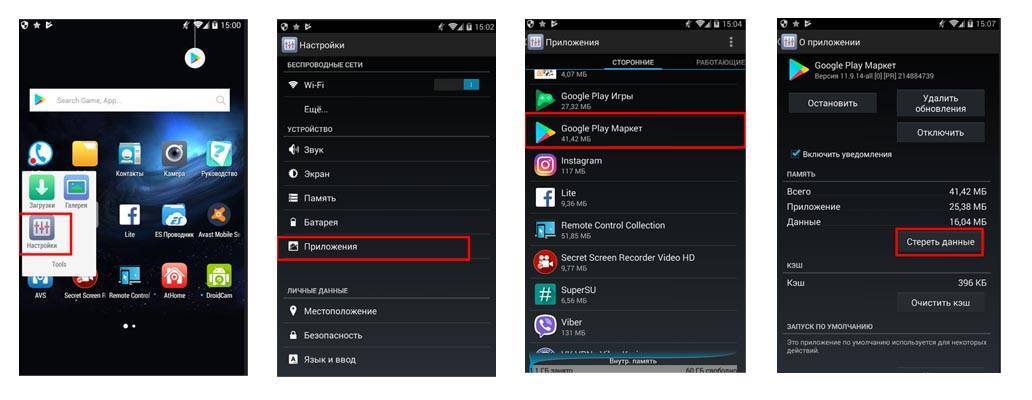 Нажмите Сброс заводских данных на экране.
Нажмите Сброс заводских данных на экране.
4. На следующем экране щелкните параметр Сброс .
После завершения сброса настроек перезагрузите телефон и запустите магазин Google Play. Теперь он может работать правильно.
Читайте также: 11 советов по устранению проблемы с неработающим Google Pay
Надеемся, что с помощью методов, упомянутых в руководстве, ваша проблема, связанная с неработающим магазином Google Play, будет решена. Но если у вас все еще остались вопросы, не стесняйтесь задавать их в разделе комментариев.
Как исправить, что PlayStation Store не загружается — Настройка игрока
Главная > Руководства по играм > PlayStation Store не загружается? [Исправить]
Дай угадаю, почему ты здесь. Вы сели, чтобы загрузить свою PlayStation. Вы направляетесь в PS Store, чтобы проверить наличие скидок на ваши любимые игры. Но вы бесконечно застряли на экране загрузки. И тут в PSN Store выскакивает ошибка — «что-то пошло не так». Мы знаем, как это неприятно, но вам не о чем беспокоиться. В этом руководстве мы покажем вам, как исправить неработающую ошибку PlayStation Store.
И тут в PSN Store выскакивает ошибка — «что-то пошло не так». Мы знаем, как это неприятно, но вам не о чем беспокоиться. В этом руководстве мы покажем вам, как исправить неработающую ошибку PlayStation Store.
Содержание
ПереключательЭта ошибка была замечена как в PS4, так и в PS5. Причина, по которой это происходит, может быть связана с различными факторами. Независимо от того, какая у вас консоль, эти решения применимы к обеим. Ниже перечислены все возможные исправления ошибки PSN Store не работает:
Проверьте подключение к Интернету
Большинство ошибок вызвано плохим или нестабильным соединением. Если ваше интернет-соединение продолжает колебаться, есть большая вероятность, что PS Store не загрузится.
Чтобы этого не произошло, просто выключите роутер и отсоедините все кабели. Включите через некоторое время. Если проблема не устранена, даже если у вас хорошее соединение, проверьте наше следующее решение.
Проверка наличия обновлений программного обеспечения
Во многих случаях ваша PlayStation не будет работать должным образом, если ожидается обновление.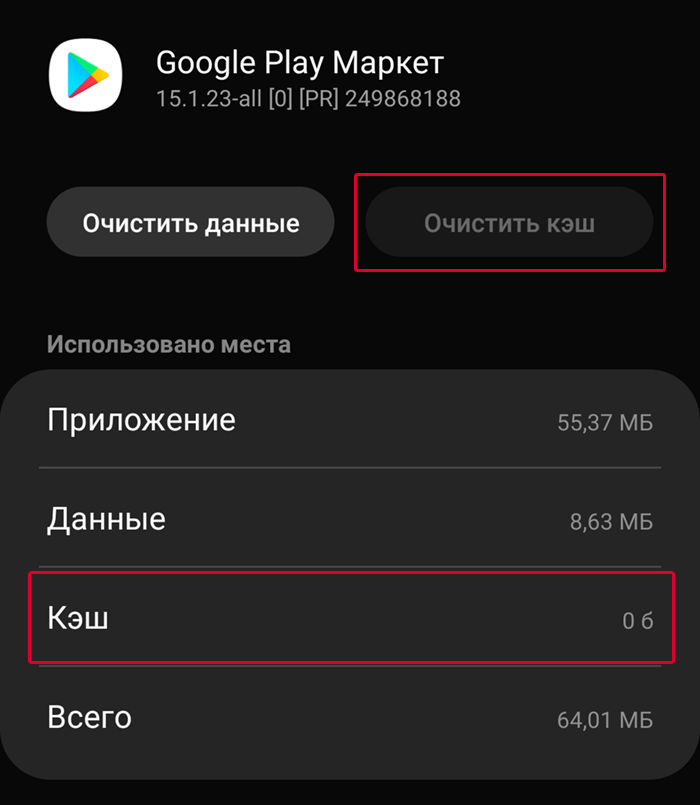 Вы должны убедиться, что ваша консоль обновлена. Вот как это сделать.
Вы должны убедиться, что ваша консоль обновлена. Вот как это сделать.
На PS4
- Перейдите к «Настройки» из главного меню вашей PS4.
Выберите «Обновление системного ПО»
Если доступно обновление, щелкните его.
На PS5
- Перейдите к Настройки > Система > Система Программное обеспечение
- Выберите Система Программное обеспечение Обновить и нажмите «Обновить».
Если обновление недоступно, обратите внимание на следующее исправление.
Проверить состояние сервера PSN
Если сервер Playstation не работает, магазин PS Store работать не будет. Вам нужно будет подождать, пока серверы снова не заработают. Вот как это проверить:
- Зайдите в свой интернет-браузер и найдите «Статус сервера PSN» .
- Нажмите на первый результат — официальный сайт PlayStation.
- Проверьте, запущены ли все службы на этой странице.

Восстановление лицензий
Эта функция чаще всего может быть лучшим решением любых ошибок на PlayStation. Вероятно, это также может помочь вам исправить ошибку PSN Store, которая не работает. Вот как это сделать:
На PS4 и PS5
- Сначала перейдите к «Настройки »
- Затем выберите «Пользователи и учетные записи »
- Наконец, нажмите Восстановить лицензии > Восстановить .
Перестроить базу данных
Этот метод является последним средством. Это включает в себя восстановление вашей базы данных PlayStation, чтобы системе было проще получить доступ к вашим файлам. Вот как это сделать:
На PS4
- Сначала удерживайте кнопку питания , чтобы выключить консоль.

- Снова удерживайте кнопку семь секунд , пока не услышите звуковой сигнал.
- Затем подключите контроллер к консоли с помощью USB.
- Нажмите «Кнопку PS» на контроллере.
- Выберите 5-й вариант — «Перестроить базу данных»
На PS5
- Держите питание кнопка , чтобы выключить PS5.
- Продолжайте удерживать кнопку питания, пока не услышите звуковой сигнал через семь секунд.
- Подключите контроллер DualSense с помощью USB-кабеля.
- Нажмите кнопку «PS Button » на вашем контроллере.
- Нажмите «Перестроить базу данных»
Этот процесс займет не менее получаса или больше. Подождите, пока она не закончится. Ваша PlayStation загрузится автоматически.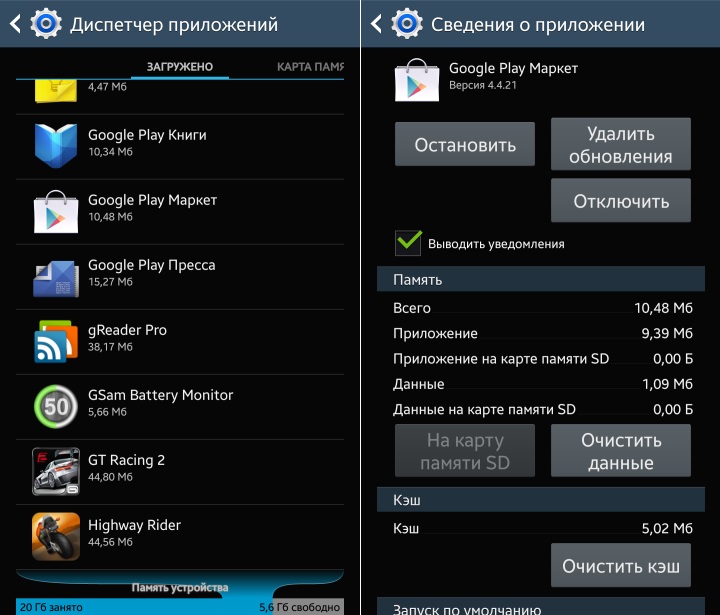

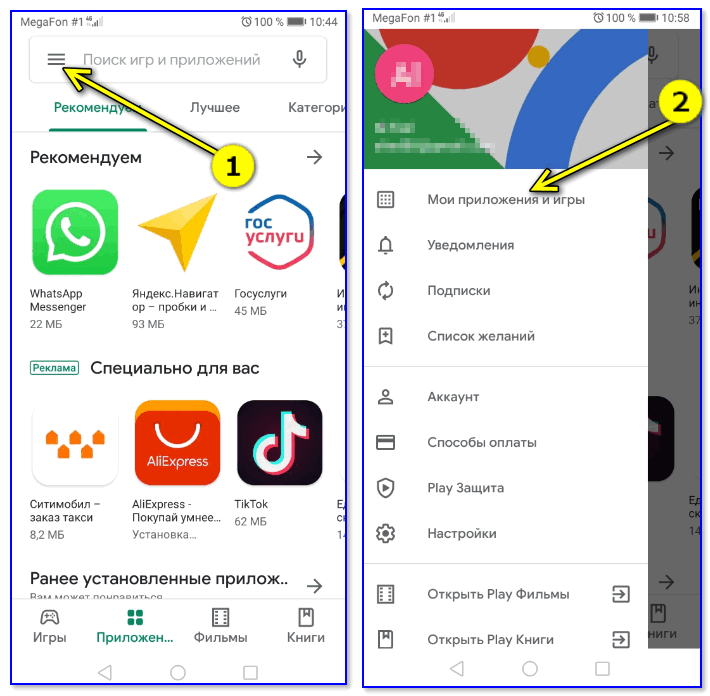
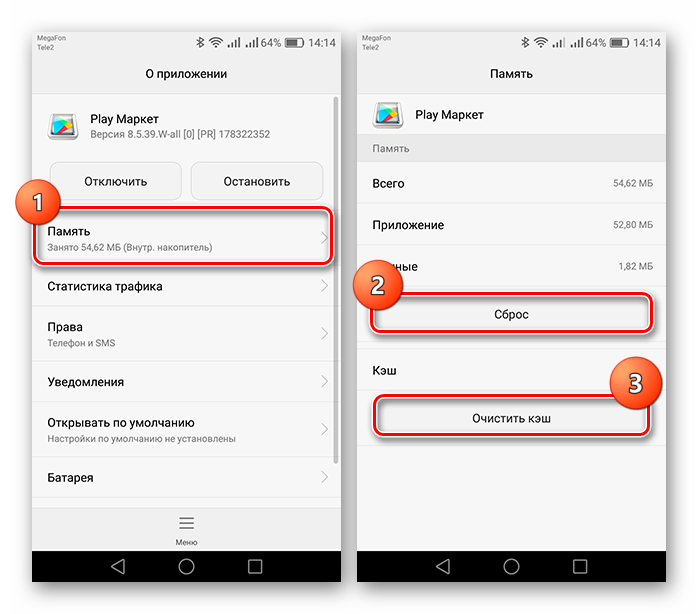 Для этого нужно зайти в настройки устройства и открыть список всех приложений. Найдите в списке искомое приложение, нажмите на него и выберите команду «Включить», если оно отключено.
Для этого нужно зайти в настройки устройства и открыть список всех приложений. Найдите в списке искомое приложение, нажмите на него и выберите команду «Включить», если оно отключено.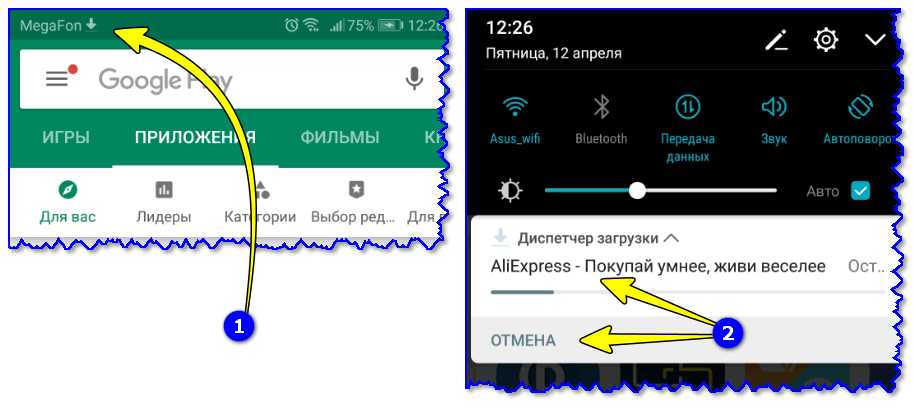
Ваш комментарий будет первым